
Mündəricat:
- Müəllif John Day [email protected].
- Public 2024-01-30 07:46.
- Son dəyişdirildi 2025-01-23 12:54.

Siz də, mən də ən kiçik Attiny85 -dən ən böyük MEGA2560 -a qədər Arduino lövhələrini sevirik. Ancaq daha çox sürətə, daha çox analoq girişə, daha dəqiqliyə ehtiyacınız varsa, amma yenə də Arduino proqramlaşdırmasından keçmək istəmirsinizsə, qəşəng bir həll var …. Mavi həb!
Mavi həb ləqəbli taxta kimi bir Arduino nano olduğunu eşitməmisinizsə. Rəngini təxmin etmək istərdinizmi?
Ən yaxşı şey (inanılmaz sürət və ümumi performansdan başqa) onu Arduino IDE ilə proqramlaşdırmaq və əslində Arduino etməkdir.
Doğru olmaq üçün çox yaxşı səsləndiyini söyləyəcəksiniz və bir növ belədir. Bir tutmaq var. Lövhələr USB ilə proqramlaşdırıla bilməz, çünki yükləyici yoxdur. (Bir yükləyici əsasən mikrokontrollerlər üçün Windows -dur, heç bir şey etmir, amma hələ də işləmək üçün buna ehtiyacınız var)
Bu təlimatda, lövhələri haradan əldə edəcəyinizi, onları necə proqramlaşdıracağınızı və heç bir USB bağlantısı problemini həll etməyinizi göstərəcəyəm, beləliklə yalnız bir USB serial bağlantısı istifadə edərək tam olaraq Arduino kimi proqramlaşdıra bilərsiniz.
Addım 1: Nə lazımdır:


Əvvəlcə lövhənin özünə ehtiyacınız olacaq. Onları buradan almağı məsləhət görürəm:
www.ebay.com/itm/192674786885
Həm də yalnız ilk dəfə lövhəni proqramlaşdırmaq üçün lazım olacaq bir USB -dən TTL proqramçısına ehtiyacınız olacaq, ancaq digər layihələr üçün də faydalıdır, buna görə də sahibi ola bilərsiniz … buradan əldə edə bilərsiniz:
www.ebay.com/itm/401604236499
Bəzi tellər və ya keçid kabelləri də faydalıdır, amma əlinizdə olduğunu güman edirəm. Yoxdursa, improvizə edin.
Addım 2: Arduino IDE
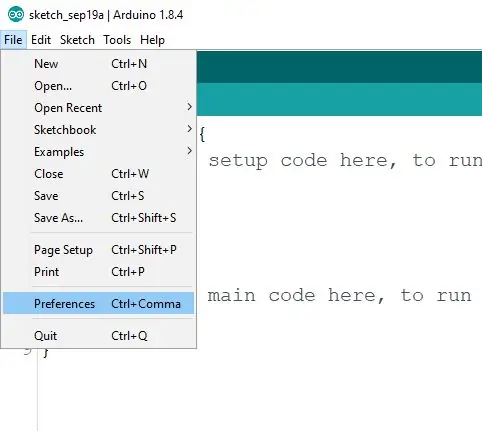
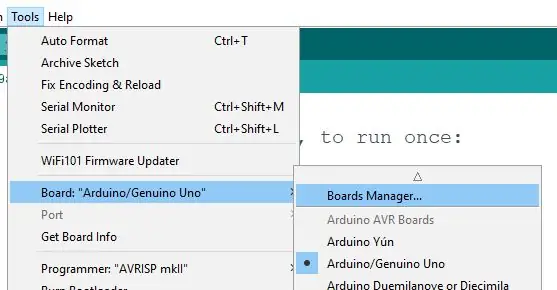
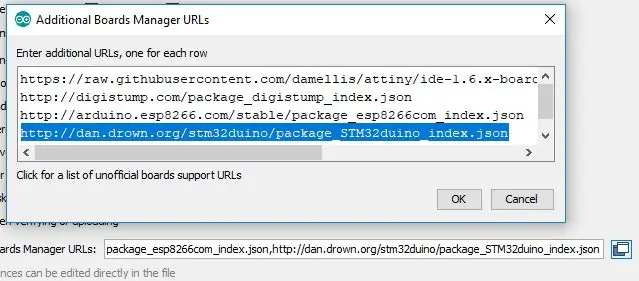

Mavi həbi Arduino IDE -də proqramlaşdırmağa başlamazdan əvvəl. bir neçə şey əlavə etməlisiniz. Narahat olmayın, bu olduqca asandır.
Əvvəlcə Arduino IDE -ni açın. Fayl-> Tercihlərə keçin … yeni bir pəncərə açılacaq
Aşağıda "Əlavə Panolar Menecer URL'leri:" deyən bir xətt var … sətrin sonunda iki pəncərənin açıldığı bir simge var, üzərinə vurun.
Başqa bir pəncərə açılacaq və orada yazmalısan
dan.drown.org/stm32duino/package_STM32duino_index.json
Pəncərədə bir şeyiniz varsa, yeni bir sətrə keçin. Sonra OK düyməsini basın və Arduino IDE -ni bağlayın.
Baxın, çətin iş bitdi.
İndi IDE-ni yenidən açmalı və Alətlər-> lövhələr-> Lövhələr İdarəçisinə keçməlisiniz (siyahıdakı ilk şeydir)
Yeni bir pəncərə açılacaq və "Axtarışınızı süzün …" yazıldığı yerdə stm32f1 yazmalısınız
Yalnız bir nəticə olmalıdır. Quraşdırma (sağ alt künc) düyməsini basın və quraşdırılmasını gözləyin. Bu bitdikdə IDE -ni yenidən bağlayın.
IDE hissəsini bitirdiniz.
Addım 3: Sürücülər
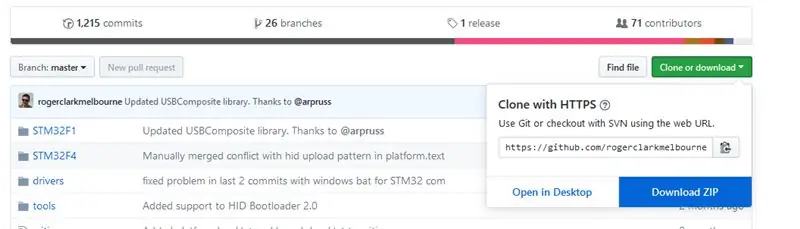
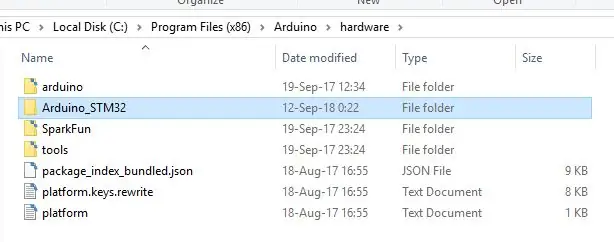
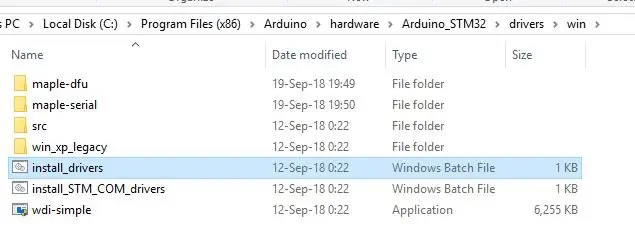
Pəncərələr lövhəni düzgün tanımadığı üçün sürücüləri əl ilə quraşdırmalısınız. Bu da "sürükle -burax" prosesidir, narahat olmayın, əminəm ki, öhdəsindən gələcəksiniz.
Əvvəlcə sürücüləri buradan yükləyin:
github.com/rogerclarkmelbourne/Arduino_STM32
Bunu "Klonla və ya Yüklə" yazan yaşıl düyməni tıklayaraq, sonra ZIP Yükləməni seçərək edə bilərsiniz.
Bunu etdikdən sonra zip faylını açın. Açıq saxlayın və Arduino quraşdırma qovluğunuzun olduğu yerə gedin. Adətən C: / Program faylları (x86) Arduino
Orada bir dəfə hardware qovluğunu açın … biriniz olmalıdır, amma yoxsa, sadəcə bir qovluq yaradın.
Donanım qovluğuna daxil olduqdan sonra "Arduino_STM32-master" ı ZIP-dən hardware qovluğuna sürükləyin. Adını Arduino_STM32 olaraq dəyişdirin (yalnız əsas hissəni silin)
İndi Arduino_STM32 qovluğunu açın … içərisində sürücü adı verilən bir qovluq var. Bu qovluğun bir yerində install_drivers adlı bir fayl tapa bilərsiniz (bu bir toplu fayldır). Bunun üzərinə vurun və sürücüləri quraşdırın. Sadəcə hər şeyə bəli deyin.
Tebrikler, esasen bitirdiniz … yaxsi, az qala.
Addım 4: Önyükləyicini yandırın
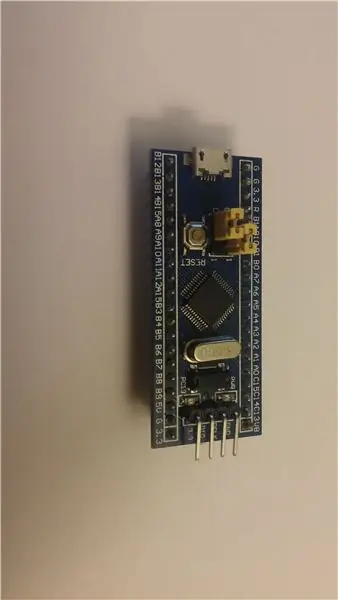
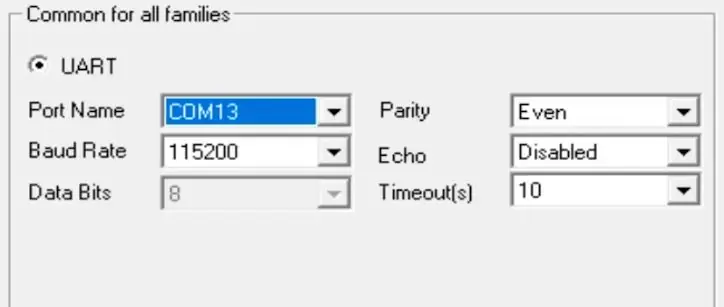
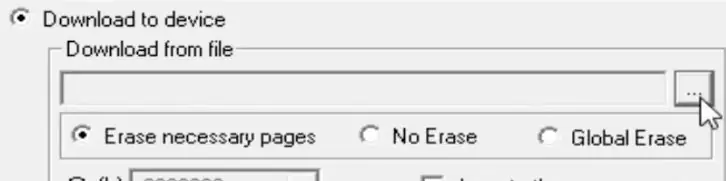
Unutmayın ki, USB -dən istifadə etməyiniz üçün lövhədə olması lazım olan "pəncərələr" şeyləri indi lövhəyə qoymalıyıq. Bootloader adlanır, amma adın heç bir əhəmiyyəti yoxdur.
Bunu etmək üçün iki şeyə ehtiyacınız olacaq. Hər ikisini buradan yükləyin:
www.st.com/en/development-tools/flasher-stm32.html
Bu, yükləyicini quraşdırmaq üçün istifadə etdiyiniz bir proqramdır. (səhifənin altındakı) Səhifəyə qeydiyyatdan keçməlisiniz və sonra yükləməlisiniz.
Yükləyicinin özünü yükləməlisiniz. Bunu buradan əldə edə bilərsiniz:
github.com/rogerclarkmelbourne/STM32duino-bootloader/tree/master/binaries
"Generic_boot_pc13.bit" yükləyin
Başlamaq üçün lazım olan hər şeyə sahib olduğunuz üçün hər şeyi bağlamaq və yükləyicini yandırmaq vaxtı gəldi.
USB-TTL adapterinizi USB portuna qoşun.
Bu əlaqələri qurun
USB-TTL …….. mavi həb
TX ……… A10
RX ……… A9
3.3V …….3.3V
GND ……. GND
Mavi həbinizdə ən çox tullanan sağ tərəfdə olmalıdır. (şəkilə bax)
İndi yüklədiyiniz proqramı açın. Quraşdırın (bir sonrakı sonrakı düyməni basın) və sonra açın.
Cihazınızı tanımalı və bir COM portunu siyahıya almalıdır. Bir təqaüdü qaçırdığınızı yoxsa əlaqələrinizin yaxşı olub olmadığını yoxlamır. Proqramı yenidən işə salın ki, sıfırlansın.
Bir COM portu tanıdıqdan sonra "Next" düyməsini 3 dəfə vura bilərsiniz, sonra "Cihaza yüklə" seçiminin mümkün olduğu bir pəncərəyə gələcəksiniz … seçin və "Fayldan yüklə" yazıldığı yerdə … simgesini vurun. və yükləyicinizi tapın. Bunu seçin, OK düyməsini və yenidən Next düyməsini basın. Bu, yükləyicinizi quraşdıracaq. Proqramı indi bağlaya bilərsiniz, ancaq hələ də lövhəni ayırmayın!
Əvvəlcə lövhədə ən çox atlayıcını sol tərəfə qoyduğunuzdan əmin olun, buna görə də hər ikisi 0 mövqedədir. İndi hər şeyi ayıra bilərsiniz.
Addım 5: İlk Proqramlaşdırma
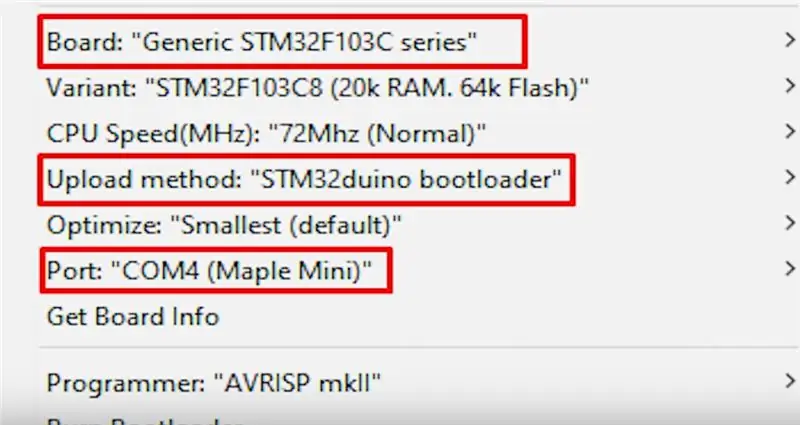

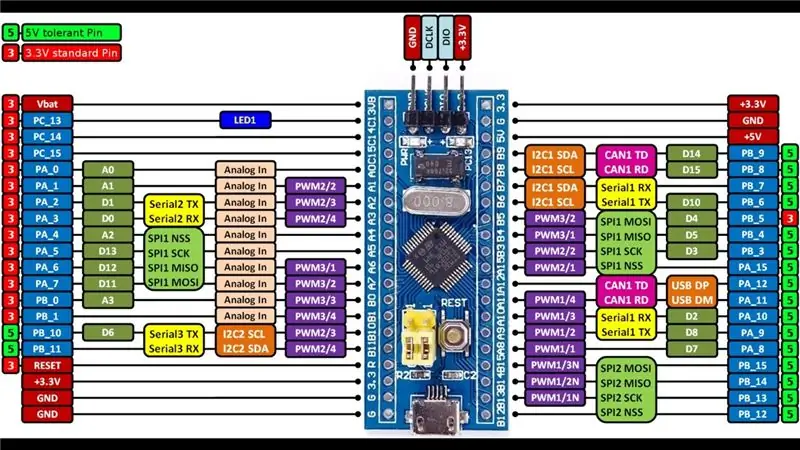
Arduino IDE -ni açın. Alətlərə gedin və "Lövhələr" yazıldığı yerdə "Ümumi STM32F103C seriyası" nı seçin.
Yükləmə metodunu STM32duino yükləyicisi olaraq seçin
"COMX (Maple Mini)" olmaq üçün Limanı seçin ….. X port nömrəniz nə olursa olsun.
Mavi həbiniz bir Maple Mini oldu. Yenə də şəkildə göstərildiyi kimi atlayıcıları unutmayın.
Getməyiniz yaxşıdır. İlk proqramınız üçün fantastik bir şey yükləməyinizə ehtiyac yoxdur, sadəcə bir quraşdırma və döngə funksiyası ilə boş bir eskiz yükləyə bilərsiniz, amma Serial.print proqramı hazırlamağı sevirəm, çünki bu, daha çox razıdır. Proqramım aşağıda əlavə olunur. Bu bir txt faylıdır, buna görə istifadə etmək istəyirsinizsə Arduino IDE -yə kopyalayın.
IDE bir səhv bildirə bilər, buf yenə də proqramı yükləyəcək, buna görə də bunu görməzdən gələ bilərsiniz. Hələ də problemlərlə üzləşirsinizsə, iki atlayıcının alt hissəsini düzgün mövqeyə qoymağa çalışın.
Bütün bunları etdikdən sonra təbrik edirəm! İndi mavi həbi Arduino olaraq istifadə edə bilərsiniz!
Tövsiyə:
Mobil Arduino Proqramlaşdırması -- Arduinodroid -- Android üçün Arduino Ide -- Blink: 4 addım

Mobil Arduino Proqramlaşdırması || Arduinodroid || Android üçün Arduino Ide || Blink: Daha çox video üçün youtube kanalıma abunə olun …… Arduino birbaşa USB üzərindən proqramlaşdırıla bilən lövhədir. Kollec və məktəb layihələri və ya hətta məhsul prototipində çox sadə və ucuzdur. Bir çox məhsul əvvəlcə bunun üçün qurulur
Mavi həb lövhəsinin STM32CubeIDE -də qurulması: 8 addım

Mavi həb həbini STM32CubeIDE -də qurmaq: Mavi həb çox ucuz çılpaq sümüklü ARM inkişaf lövhəsidir. 64 kbayt flash və 20 kb RAM yaddaşına sahib olan bir STM32F103C8 prosessoru var. 72 MHz -ə qədər işləyir və ARM quraşdırılmış proqram inkişafına daxil olmağın ən ucuz yoludur
Kitabxanasız Kayan Mətni Göstərmək Üçün Başqa Arduino İstifadə edərək Arduino Proqramlaşdırması: 5 Addım

Kitabxanasız Kaydırma Mətnini Göstərmək üçün Başqa Arduino İstifadə edərək Arduino Proqramlaşdırma: Sony Spresense və ya Arduino Uno o qədər də bahalı deyil və çox güc tələb etmir. Bununla birlikdə, layihənizdə güc, yer və ya hətta büdcə məhdudiyyəti varsa, Arduino Pro Mini istifadə etməyi düşünə bilərsiniz. Arduino Pro Micro -dan fərqli olaraq, Arduino Pro Mi
Python ilə Arduino Proqramlaşdırması: 8 addım

Python ilə Arduino Proqramlaşdırması: Bu yazıda GUI python ilə Arduino'yu idarə edəcəyik. Python ilə işləmək çox asandır. Əvvəldən hər addımı ətraflı şəkildə paylaşacağam
Asan Arduino Proqramlaşdırması üçün "İşıq/LED" İşarəsini Necə Dəyişdirə bilərsiniz: 7 Addım (Şəkillərlə birlikdə)

Asan Arduino Proqramlaşdırması üçün "İşıq/LED" İşarəsini Necə Dəyişdirmək olar: Bu təlimatda, hər kəsin işığı olan bir şeyi proqramlaşdırıla bilən arduino yanıb -sönən işıqlara və ya "Hərəkətli İşıqlar" a necə çevirə biləcəyini göstərəcəyəm
